. Ракурс обзора установлен внутри помещения (рис. 10.11).
3. Сначала создадим общий источник, который позволит добавить в сцене освеще-ние. Это будет источник солнечного света. Он даст возможность создать эффект падающих через окно лучей света. В первом разделе командной панели ( Create ) выберите последний подраздел — Systems (Системы). Здесь нам понадобится инструмент создания системы Daylight (Дневной свет) — рис. 10.12. Выберите данный инструмент, затем наведите курсор в центр помещения в окне проекций Top (Вид сверху), зажмите кнопку мыши и переместите курсор в сторону, соз-
давая схему компаса. Отпустите кнопку мыши и переместите курсор вверх, тем самым создавая источник света.
4. В результате был добавлен источник света Daylight (Дневной свет). Его необхо-димо настроить. Выделите сам источник (не точку - цель в форме компаса) и пе-рейдите к его параметрам во втором разделе командной панели. Здесь нам, пре-жде всего, понадобятся параметры свитка Daylight Parameters (Параметры дневного света) — рис. 10.13.

Рис. 10.11. Исходная сцена
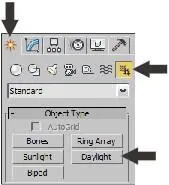
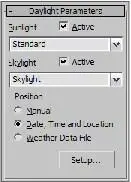
Рис. 10.12. Инструмент создания Рис. 10.13. Свиток Daylight Parametersисточника Daylight
5. Раскройте список вариантов типа освещения Sunlight (Солнечный свет), распо-ложенный в верхней части свитка. Значение Standard (Стандартный) здесь не-обходимо заменить на mr Sun (Солнце) .
6. В нижней части свитка необходимо заменить значение Standard (Стандартный) параметра Skylight (Свет неба) на mr Sky (Небо). На появившийся вопрос от-ветьте "Да".
7. Также в этом свитке необходимо выбрать пункт Manual (Ручной) в группе параметров Position (По-зиция). Это позволит вручную изменять позицию ис-точника света в пространстве. Иначе его позиция
могла бы быть задана методом установки даты, вре-мени и локации сцены. В нашем случае удобнее бу-дет перемещать источник света вручную. После на-стройки всех перечисленных параметров свиток дол-жен выглядеть так, как показано на рис. 10.14.
8. Теперь надо правильно расположить источник по от- 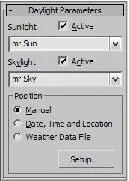 ношению к помещению. Необходимо, чтобы лучи Рис. 10.14. Настроенныесвета падали через окно наискосок. Для этого выде- параметрылите источник света и разместите его по отношению к комнате примерно так, как показано на рис. 10.15. Установить его в конкретную точку можно при помощи окна точного ввода зна-чений координат. Выделите источник, затем выберите манипулятор движения, щелкните по нему правой кнопкой мыши и задайте следующие значения коор-динат: X = 420, Y = 600, Z = 400.
ношению к помещению. Необходимо, чтобы лучи Рис. 10.14. Настроенныесвета падали через окно наискосок. Для этого выде- параметрылите источник света и разместите его по отношению к комнате примерно так, как показано на рис. 10.15. Установить его в конкретную точку можно при помощи окна точного ввода зна-чений координат. Выделите источник, затем выберите манипулятор движения, щелкните по нему правой кнопкой мыши и задайте следующие значения коор-динат: X = 420, Y = 600, Z = 400.
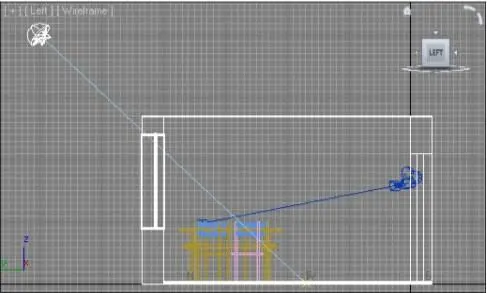
Рис. 10.15. Установлен источник Daylight
9. Если сейчас выполнить визуализацию внутри помещения, то комната останется совершенно черной, но на полу будет пятно света по форме оконного проема. Источник света Daylight (Дневной свет) позволяет лишь добавить свет в сцене. А вот правильно распределить свет можно при помощи дополнительного ис-точника — mr Sky Portal (Портал света неба). Данный источник не освещает сцену сам, а лишь собирает и направляет свет от источника Daylight (Дневной
свет).
10. В первом разделе командной панели ( Create ) выберите третий подраздел — Lights (Источники света), затем в выпадающем меню типов объектов выберите вариант Photometric (Фотометрические). Здесь перед нами инструмент созда-ния источника mr Sky Portal (Портал света неба) — рис. 10.16.
11. Источник mr Sky Portal (Портал света неба) имеет форму плоскости, в одну сторону от которой испускается свет. Выберите данный инструмент, затем в окне проекций Top (Вид сверху) создайте данный источник (растянув его диа-гональ).
12. Перейдите к параметрам только что созданного источника. Здесь нам понадо-бятся параметры свитка mr Skylight Portal Parameters (Параметры портала света неба) — рис. 10.17. В группе Dimensions (Измерения) задайте следующие значения: Length (Длина) — 200 см, Width (Ширина) — 200 см. Таким обра-
зом, вы сделали источник квадратной формы площадью 4 кв. метра.
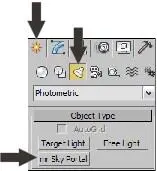
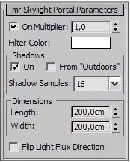
Рис. 10.16. Инструмент создания источника Рис. 10.17. Свиток mr Sky Portal mr Skylight Portal Parameters
Читать дальше
Конец ознакомительного отрывка
Купить книгу


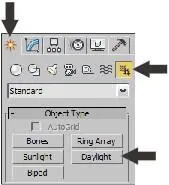
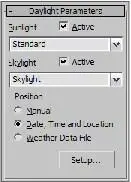
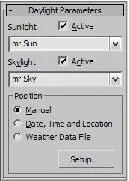 ношению к помещению. Необходимо, чтобы лучи Рис. 10.14. Настроенныесвета падали через окно наискосок. Для этого выде- параметрылите источник света и разместите его по отношению к комнате примерно так, как показано на рис. 10.15. Установить его в конкретную точку можно при помощи окна точного ввода зна-чений координат. Выделите источник, затем выберите манипулятор движения, щелкните по нему правой кнопкой мыши и задайте следующие значения коор-динат: X = 420, Y = 600, Z = 400.
ношению к помещению. Необходимо, чтобы лучи Рис. 10.14. Настроенныесвета падали через окно наискосок. Для этого выде- параметрылите источник света и разместите его по отношению к комнате примерно так, как показано на рис. 10.15. Установить его в конкретную точку можно при помощи окна точного ввода зна-чений координат. Выделите источник, затем выберите манипулятор движения, щелкните по нему правой кнопкой мыши и задайте следующие значения коор-динат: X = 420, Y = 600, Z = 400.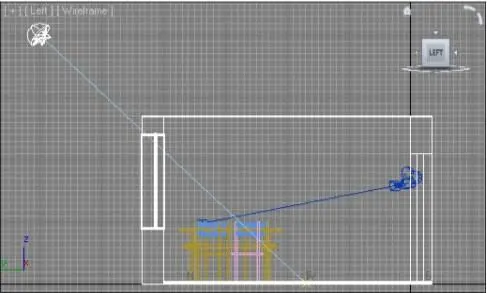
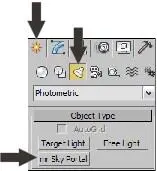
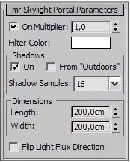




![Сергей Тимофеев - Как Из Да́леча, Дале́ча, Из Чиста́ Поля... [CИ]](/books/428372/sergej-timofeev-kak-iz-da-lecha-dale-cha-iz-chista-thumb.webp)






